Slik aktiverer du HomeKit på Ecobee-termostaten

Når du først setter opp Ecobee-smarttermostaten, blir Apples HomeKit ikke automatisk aktivert. Men hvis du har en iPhone og vil bruke Siri til å kontrollere termostaten din, eller integrere den med andre HomeKit-produkter, kan du aktivere HomeKit på Ecobee-termostaten.
Ecobee4 og Ecobee3 Lite støtter begge HomeKit, men du har for å aktivere den manuelt hvis du vil at den skal fungere med termostaten. Slik gjør du det.
Start med å åpne Ecobee-appen på telefonen og sørg for at du er på hovedskjermbildet der den viser termostaten din.
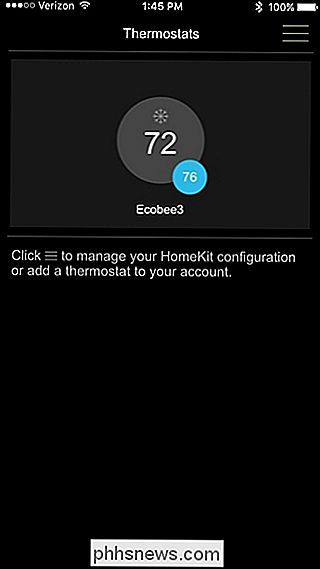
Hvis du ikke er på dette skjermbildet, trykker du på pek på menyikonet øverst til høyre på skjermen.
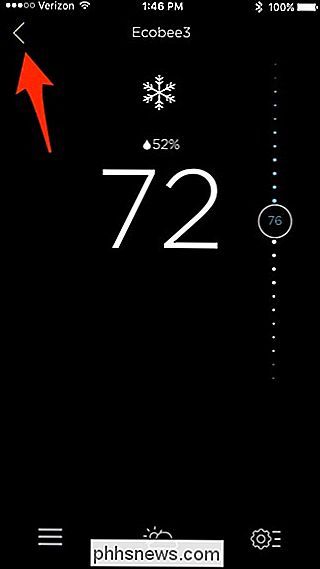
Trykk på "Legg til HomeKit-aktivert ecobee".
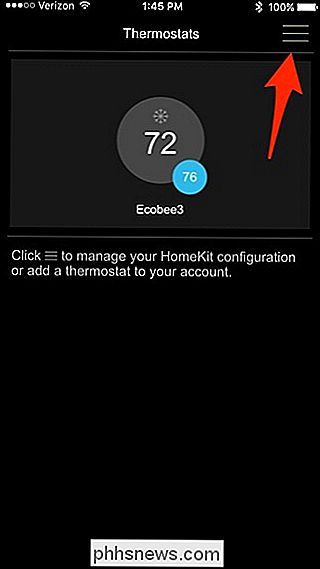
Hvis du ikke ' Jeg har allerede HomeKit satt opp, du blir bedt om å sette opp et "hjem". Når du har opprettet en og det vises på skjermen med et merke ved siden av det, trykker du på "Neste" øverst til høyre.
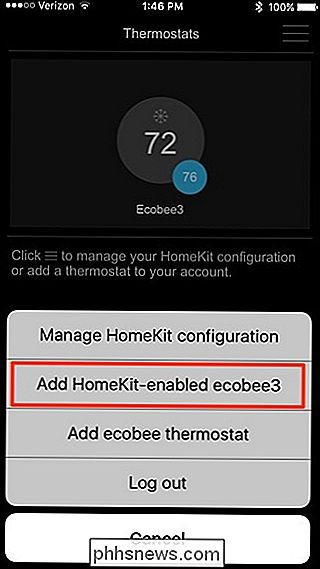
Trykk på "Legg til" for å begynne å legge til termostaten, men hvis du har mer enn én, Du kan velge "Say hi" for å identifisere en bestemt du vil legge til.
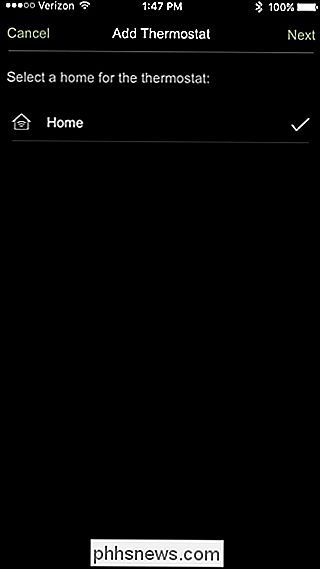
Når du klikker på "Add", vises en HomeKit-kode på Ecobee-termostatens skjerm. Bare skann det med iPhone, eller du kan manuelt taste inn koden ved å trykke på "Skriv kode manuelt" nederst.
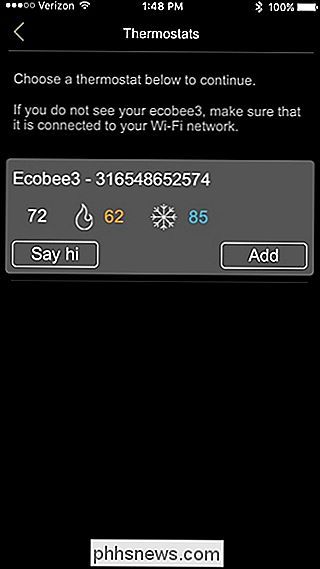
Når den har skannet koden, vil den legge til termostaten til HomeKit-konfigurasjonen.
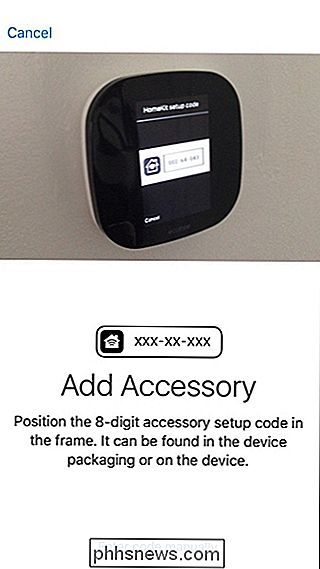
På Neste skjerm, velger du et HomeKit-rom som Ecobee befinner seg i. Deretter klikker du på "Next".
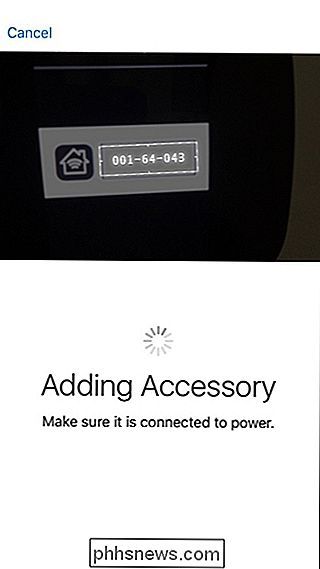
Trykk "Done" på neste skjermbilde.
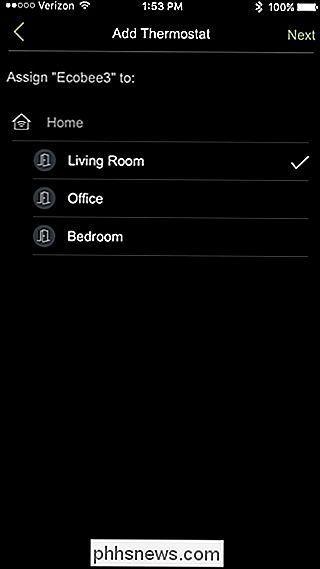
Du kommer tilbake til hovedskjermbildet, hvor du nå ser en "Hjem" -logo øverst til venstre, som angir at termostaten nå har HomeKit aktivert.
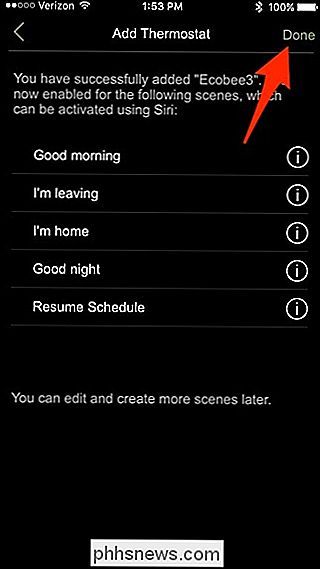
Du får også en melding popup på termostatens skjerm, og sier at du har lagt til termostaten til HomeKit-oppsettet. Trykk på "OK" nederst til høyre for å fjerne meldingen.
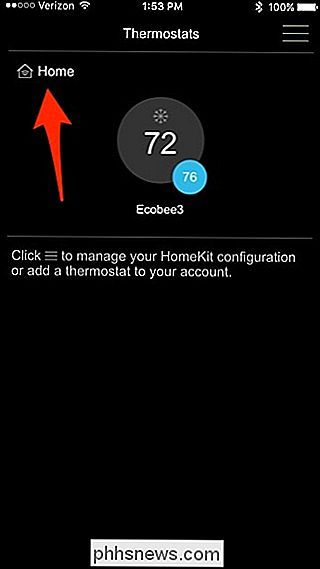
Herfra kan du bruke Siri til å skru opp eller ned termostaten ved hjelp av stemmen din, eller legg den til i ulike scener der du kan kontrollere flere smarthome-produkter med bare et trykk på en knapp i appen du har valgt.
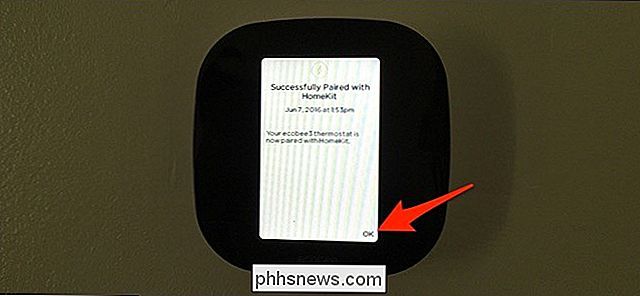

Slik kontrollerer du MyQ Garage Door fra telefonens hjemmeskjerm.
Hvis du har en nyere Liftmaster eller Chamberlain garasjeportåpner, er det sannsynlig at det har MyQ-funksjoner som lar deg åpne og Lukk garasjedøren din fra MyQ-appen. Her er hvordan du legger til en MyQ-snarvei på telefonens hjemmeskjerm for raskere tilgang. MyQ gjør det veldig praktisk å ikke bare åpne og lukke garasjeporten din fra telefonen, men for å sjekke og sørge for at du lukket den etter deg igjen for arbeid - det synes å være alles største bekymring for garasjedøren deres uansett.

Slik viser du Google Maps Location History
Hvis du er noen som bruker Google Maps på en smarttelefon som sin primære GPS-enhet, har du sannsynligvis posisjonsloggen aktivert i Google-kontoen din. Om dette er en nyttig funksjon eller en annen over-the-top sporingsfunksjon, avhenger av ditt beskyttelsesnivå.Jeg har ikke noe imot Google som sporer plasseringen min fordi jeg finner fordelene oppveier negativene. I



